Windows7のサポートは2020年の1月に終了してしまいますね。
それを機に新しいパソコンに買い換えようと思っている人はたくさんいると思います。
今お使いのパソコン捨ててしまう予定ですか?
私のようなパソコン初心者でも簡単にできましたので、パソコンに不慣れなお子さん用やサブ機用にLinux OSをインストールしてみませんか?

Linux OSは無料でインストールできますよ♪
Linux OSとは
LinuxとはWindowsやMacOSと同じOS(オペレーチィングシステム)の一種です。
コンピューター全体を管理して人が使えるようにするのがOSの役割です。キーボードやマウスからの情報をソフトやアプリケーションに渡す役割も持っています。
逆に言うと、OSがインストールされていないとパソコンもスマホも使えないんです。
スマホだとIOSやAndroidがOSになります。
LinuxはオープンソースのOSです。
オープンソースとは、誰でも無料で改変できるプログラムでLinuxは世界中の様々な人たちがボランティア的に作り上げたものです。
リーナスという天才のアイデアで生まれ、現在世界中に広がっています。
ディストリビューション
ディストリビューションとはLinuxの種類のことです。Linuxはオープンソースということもあり色々な種類のLinuxに分岐していった経緯があります。
「Red Hat系」「Debian系」「Slackware系」の3種類に分かれています。
現在たくさんあるディストリビューションの中で初心者にも扱いやすい「Linux mint」をインストールしてみました。
Linux MintはDebian系のUbuntuをベースにしたOSになります。
4つの種類
Linux Mintには4つのエディションがあります。
・Cinnamon Edition
・MATE Edition
・Xfce Edition
・LMDE
インストールするパソコンのスペックを参考にインストールするエディションを選んでください。
私は一般的なCinnamon Editionを選択しました。
MATE EditionはCinnamon Editionより安定性と速度を優先したエディションです。
Xfce EditionはMATE Editionよりもさらに軽量なエディションです。
LMDEは少し特殊なエディションでDebianをベースにしたLinuxMintです。
このエディションはLinux Mintの開発チームが万が一Ubuntuがなくなってしまった場合を想定して開発しているエディションなので、特別な理由がない限り選ばないほうがよいみたいです。
パソコンのスペック
Linux mint19.xのシステム要件は以下の通りです。
- 1GBのRAM(快適な使用には2GBを推奨)。
- 15GBのディスク容量(20GBを推奨)。
- 1024×768解像度(解像度が低く画面に収まらない場合は、Altキーを押しながらマウスでウィンドウをドラッグします)
今回使用したパソコンはFujitsu BIBLO S/C50です。
Fujitsu BIBLO S/C50のスペック↓
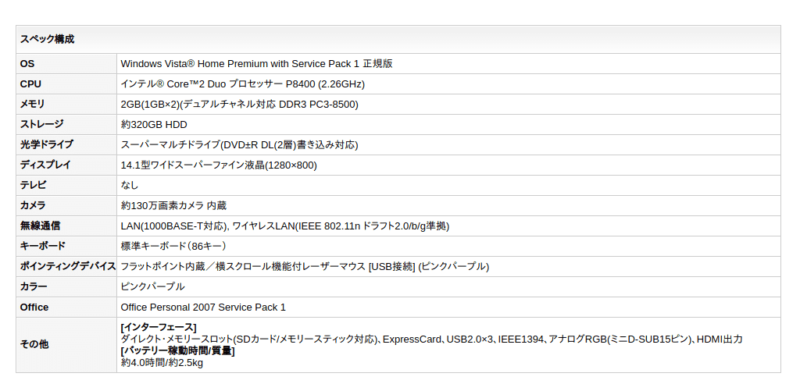
Windows Vistaは32bitでしたがこの機種自体は64bitにも対応していますので、今回64bitバージョンをインストールしました。
Windows VistaのパソコンでもLinux mintはさっくり動いてくれていますので、Windows7がインストールされていたパソコンでしたら十分使えると思います。
ダウンロード
コチラからお目当てエディションをダウンロードします。
インストール用ISOファイルをダウンロードするサイトを選択します。
日本はないので日本に近い国からダウンロードしましょう。私は韓国からインストールしました。
任意の場所にISOファイルをダウンロードし、DVDに焼くかUSBメモリに書き込みします。
Img Burnというソフトを使うとISOファイルを簡単にDVDに焼くことができます。
↓コチラの記事を見ながらインストールすればOKです。
インストールする前に
Linux Mintをインストールするともともと入っていたデータはすべて消えてしまいます。
外付けHDDやSSD、USBメモリなどに消したくないデータはバックアップしておいてください。
もしインストールが失敗してしまった場合にWindowsに戻せるように、パソコンを買ったときに同梱されていたリカバリーDVDなどを用意しておくと安心です。
インストール
パソコンにUSBメモリを差し込むか、DVDドライブにDVDを挿入してから立ち上げます。
そのままではWindowsが立ち上がってしまう場合はBIOSメニューで起動順位を変更します。
私が使用した機種の場合「FUJITSU」のロゴ画面が表示されたら断続的に何回か【F2】キーを押します。
BIOSセットアップ画面が表示されたら【F2】キーを離し、起動順位をUSBやDVDが優先になるように設定します。
お使いの機種名+BIOSで検索すると見つかると思いますので調べてみてください。
インストールの手順などはコチラのブログを参考にしました。
コチラに書いてある通りにインストールすればOKです。
Linux Mint19からは最初から日本語化もされているので楽々です♪
終わりに
我が家にはWindows10のパソコンもあるのですが、息子が大学で使うため私はなかなかいじれなくなっていました。
今回以前の愛機にLinux Mintをインストールしたことにより蘇りました。
Webブラウジングやブログの投稿などはLinuxでも十分できますし、動作が重すぎて困ることもありません。
Linux Mintにはワードやエクセル、ペイントのようなソフトも予めインストールされていますのでたいへん便利です。
私はプログラミングはできないのでコードを使っての拡張はできませんが、これからこのパソコンを少しずついじってできることを増やしていきたいです。








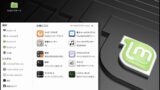

コメント